Bước này gán Liên hệ cho:
Một người dùng cụ thể
Người dùng trong một Nhóm cụ thể
Người dùng trong Không gian làm việc
Bỏ gán liên hệ
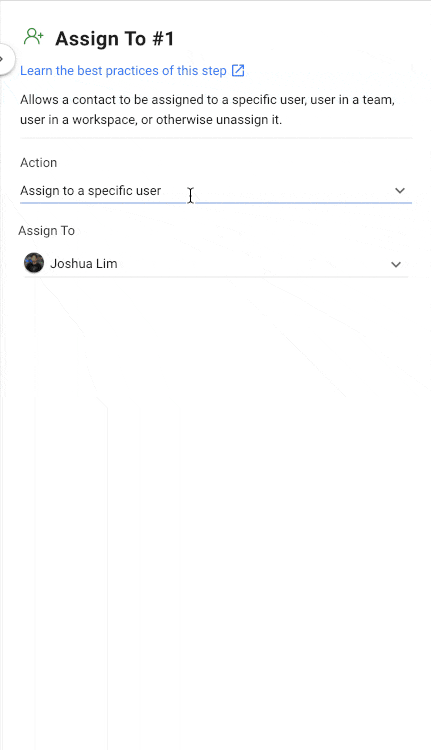
Có hai cấu hình chính trong Bước Gán cho:
Hoạt động
Logic chuyển nhượng
Trong Hành động, Danh bạ có thể được chuyển hướng đến một trong bốn hành động chỉ định:
Người dùng cụ thể: Liên hệ được chỉ định cho Người dùng đã chọn
Người dùng trong một Nhóm cụ thể: Liên hệ được chỉ định cho bất kỳ ai trong Nhóm đã chọn
Người dùng trong Không gian làm việc: Liên hệ được chỉ định cho bất kỳ Người dùng nào trong Không gian làm việc
Bỏ chỉ định: Liên hệ bị xóa khỏi Người dùng hoặc Nhóm được chỉ định của họ
Sau khi chọn Hành động, hãy quyết định cách bạn muốn phân phối Danh bạ cho Người dùng bằng Logic Phân công.
Trong Logic gán, bạn có thể chọn một trong hai tùy chọn:
Chỉ định cho người dùng theo kiểu vòng tròn: Các liên hệ mới được chỉ định đều cho mọi người dùng theo lượt
Chỉ định cho người dùng có ít Danh bạ mở nhất: Danh bạ được chỉ định cho Người dùng có ít Danh bạ mở nhất
Các tùy chọn này chỉ khả dụng cho Người dùng trong một Nhóm cụ thể và Người dùng trong tùy chọn chỉ định Không gian làm việc.
Có hai thiết lập bạn có thể sử dụng độc lập với nhau:
Chỉ gán cho người dùng trực tuyến: Danh bạ được gán cho Người dùng hiện đang trực tuyến.
Chỉ gán cho người dùng có ít hơn XX danh bạ mở được gán cho họ: Danh bạ sẽ được gán cho Người dùng có ít Danh bạ mở hơn ngưỡng đã chỉ định.
Hai thiết lập này chỉ khả dụng cho tùy chọn chỉ định Người dùng trong Nhóm cụ thể và Người dùng trong Không gian làm việc.
Bạn cũng có thể thêm Nhánh thời gian chờ vào Quy trình làm việc của mình. Thao tác này thiết lập khung thời gian cụ thể trong đó Liên hệ sẽ được chỉ định cho Người dùng.
Khoảng thời gian chờ có thể được thiết lập tối đa là 7 ngày hoặc thời gian mặc định là 7 ngày sẽ được áp dụng. Thêm các bước để xác định hành trình cho những Liên hệ không phản hồi kịp thời, nếu không, Quy trình làm việc sẽ kết thúc khi hết thời gian chờ.
Danh bạ sẽ được chỉ định cho Người dùng dựa trên các hành động và điều kiện chỉ định nhất định.
Nếu Cài đặt nâng cao được BẬT và không có Người dùng nào đáp ứng các điều kiện, Danh bạ sẽ chờ trong hàng đợi cho đến khi được chỉ định hoặc cho đến khi thời gian chờ kết thúc.
Có ba nguyên nhân có thể dẫn đến lỗi trong bước Gán cho:
Nếu Liên hệ không được chỉ định cho bất kỳ ai trong thời gian chờ mặc định là 7 ngày và không có Nhánh thời gian chờ để tiếp tục hành trình.
Nếu Người dùng được chọn đã bị xóa khỏi Quy trình làm việc.
Nếu Nhóm được chọn mà Liên hệ được chỉ định không có Người dùng hoặc trống.
Trong những trường hợp như vậy, Liên hệ sẽ thoát khỏi Quy trình làm việc.
Sau đây là một số biện pháp thực hành tốt nhất cho bước này mà bạn có thể làm theo để tối ưu hóa quy trình làm việc của mình:
Giới hạn số lượng Liên hệ mà mỗi nhân viên phải xử lý cùng một lúc, đặc biệt là trong thời gian khối lượng công việc lớn hằng ngày để tránh làm họ quá tải.
Quản lý kỳ vọng của khách hàng một cách hiệu quả bằng cách thêm Bước Gửi tin nhắn sau khi Bước Chỉ định có hiệu lực. Tính năng này sẽ tự động thông báo cho khách hàng biết nhân viên nào sẽ xử lý yêu cầu của họ.
Sau đây là một số cách bạn có thể sử dụng Bước Chỉ định:
Chiến lược chỉ định: Phân phối liên hệ tự động & Cân bằng tải: Cải thiện thời gian phản hồi bằng cách tự động chỉ định Liên hệ cho các nhân viên bán hàng và hỗ trợ của bạn dựa trên tính khả dụng của họ.
Định tuyến liên hệ theo chức năng của nhóm: Tối ưu hóa chuyên môn hóa của tác nhân và thời gian phản hồi bằng cách định tuyến liên hệ đến các nhóm dựa trên chuyên môn và chức năng cụ thể của họ. Điều này đảm bảo rằng các thắc mắc của khách hàng được giải quyết nhanh hơn và chính xác hơn.
Người liên hệ sẽ không được chỉ định và sẽ chuyển sang Bước tiếp theo. Nếu không có Bước tiếp theo, quy trình công việc sẽ kết thúc.
Bài viết liên quan 👩💻